前置き
みなさん、ESXiライフはどうでしょうか?
Kixiは停電など、自宅サーバーへの洗礼を受けて、少しずつメンタル面で強くなっております。
„Åæ„ÅÝUPS„ÅØË®≠ÁΩÆ„Åó„Åæ„Åõ„Çì„ÄDŽǵ„ɺ„Éê„ɺ„ÅØ3F„ÅÝ„Åó(UPSÈáç„ÅÑ)„Äŧ߄Åó„Åü„Ç≥„É≥„ÉÜ„É≥„ÉÑ„ÅØÁÑ°„ÅÑ„Åó„ÄÅÊöá„ÇÇÁÑ°„ÅÑ„ÅÆ„Å߂Ķ„ÄÇ
以前みたいに、型落ちUPSが1000円とかで転がってたら買うかもしれません。
さて、自宅にサーバーを立てている人の何割かは、NASとして使っている事と思います。
„Åù„ÅƉ∏≠„Åß„ÇÇ„ÄÅVMWare ESXi „ÅßFreeNas„ÇíÈÅãÁÅó„Ŷ„ÅÑ„Çã‰∫∫„Çí„Çø„ɺ„Ç≤„ÉÉ„Éà„Å´„É°„É¢„ÇíÊõ∏„Åã„Åõ„ŶÈÝÇ„Åç„Åæ„Åô„ÄÇ
VMWare ESXiとは?
VMware ESXi(以前のESX)は、VMware が仮想コンピュータを導入して提供するために開発したエンタープライズクラスのハイパーバイザである。 同製品は OS が不要で、ハードウエアにインストールして動かせる独立したハイパーバイザで、いわゆるアプリケーションではない。ESX とは Elastic Sky X の略であり、ESXi は Elastic Sky X integrated の略である。
@Wikipedia
これ以上の説明はできません。
‰ªÆÊÉ≥ÂåñÁÅÆÂ∞ÇÁî®OS„ÅÝ„Å®ÊÄù„Å£„Ŷ„ÅÑ„Åü„ÅÝ„Åë„Çå„Å∞§߉∏৴„Åß„Åô„ÄÇ
FreeNasとは?
FreeNASÔºà„Éï„É™„ɺ„Éä„Ç∫ „Åæ„Åü„ÅØ „Éï„É™„ɺ„Éä„ÇπÔºâ„ÅØ„ÄÅPC„ÅßNASÔºà„Éç„ÉÉ„Éà„É؄ɺ„ÇØ„Ç¢„Çø„ÉÉ„ÉÅ„Éà„Çπ„Éà„ɨ„ɺ„Ç∏Ôºâ„ÇíÊßãÁØâ„Åô„Çã„Åì„Å®„Å´ÁâπÂåñ„Åó„ÅüUnixÁ≥ª„Ç∑„Çπ„ÉÜ„ÉÝÔºàFreeBSD„Éá„Ç£„Çπ„Éà„É™„Éì„É•„ɺ„Ç∑„Éß„É≥Ôºâ„Åß„ÅÇ„Çã„ÄÇBSD„É©„ǧ„Ǫ„É≥„Çπ‰∏ã„ÅßÈÖçÂ∏É„Åï„Çå„Ŷ„ÅÑ„Çã„ÄÇ
@Wikipedia
Wikipediaに乗っていますね。
NAS4Free„Çljºº„Åü„Çà„ÅÜ„Å™„ÇÇ„ÅÆ„Åß„Åô„Åå„ÄÅ„Å©„Å°„Çâ„ÅåËâØ„ÅÑ„Åã„ÅØËá™ÂàÜ„ÅßʧúÁ¥¢„Åó„Ŷ„Åø„Ŷ„Åè„ÅÝ„Åï„ÅÑ„ÄÇ
前提
‰ªäÂõû„ÅØ„ÄÅÂÆüÈöõ„Å´ÊïÖÈöú„Åó„ÅüË®≥„Åß„ÅØ„Å™„ÅÑ„ÅÆ„Åß„ÄÅESXi„Çí‰Ωø„Å£„ŶHDD„ÅåÊïÖÈöú„Åó„ÅüÂÝ¥Âêà„Çí„Ç∑„Éü„É•„ɨ„ɺ„Éà„Åó„Ŷ„Åø„Åæ„Åô„ÄÇ
HDDは3TB x6台。
RAID-Z1 (1台の故障のみOK)
交換前のディスクは、ESXiのフォーマットですが、交換後はRDMで設定します。
‰∫§ÊèõÊâãÈÝÜ
Âêå„ÅòÊâãÈÝÜ„ÇíË©¶„Åó„Ŷ„Åø„Åü„ÅÑÊñπ„ÅØÂøÖ„Åö„Éú„É™„É•„ɺ„ÉÝ„ÅÆÂÅ•Â∫∑Áä∂ÊÖã„Å´Ê∞ó„Çí„ŧ„Åë„Ŷ„Åè„ÅÝ„Åï„ÅÑ„ÄÇ
RAID-Z1„Åß„ÄÅ1Âè∞Ê≠ª„Çì„ÅÝÁä∂ÊÖã„ÅßË°å„ÅÜ„Å®„ÄÅ„Éà„Éâ„É°„ÇíÂà∫„Åô„Åì„Å®„Å´„Å™„Çä„Åæ„Åô„ÄÇ
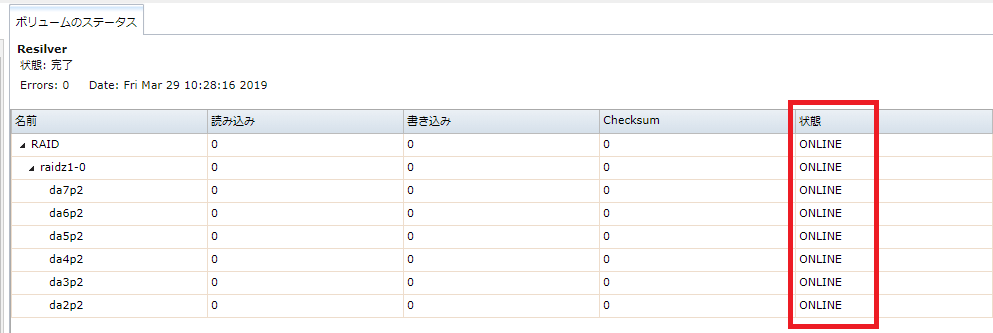
HDDをFreeNASを入れたVMから切り離す。
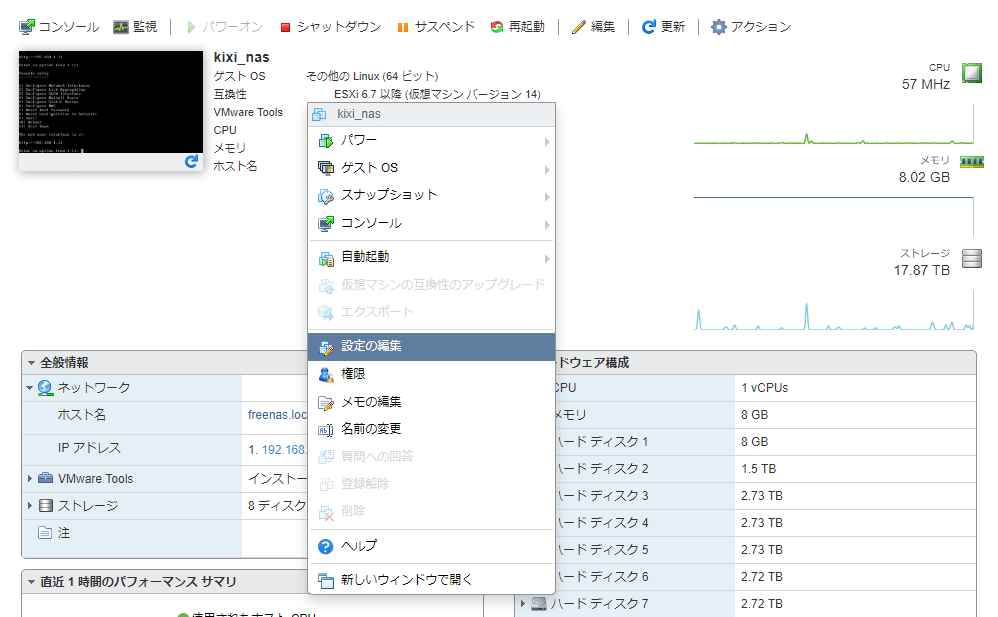
FreeNasのVMのタブを押して、右クリック。
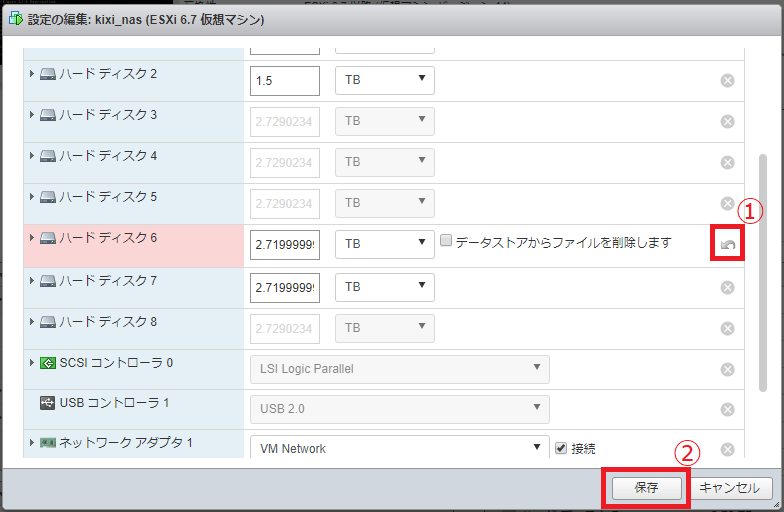
‚ëÝÂØæ˱°„ÅÆ‚úï„ÇíÊ亄Åó„ŶÂâäÈô§Áä∂ÊÖã„Å´„Åô„Çã
②保存を押下
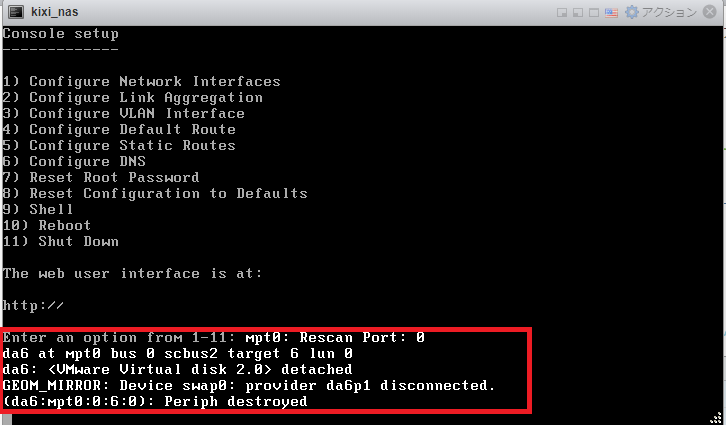
ディスクがデタッチされた的なメッセージがFreeNasのコンソールに出てきます。
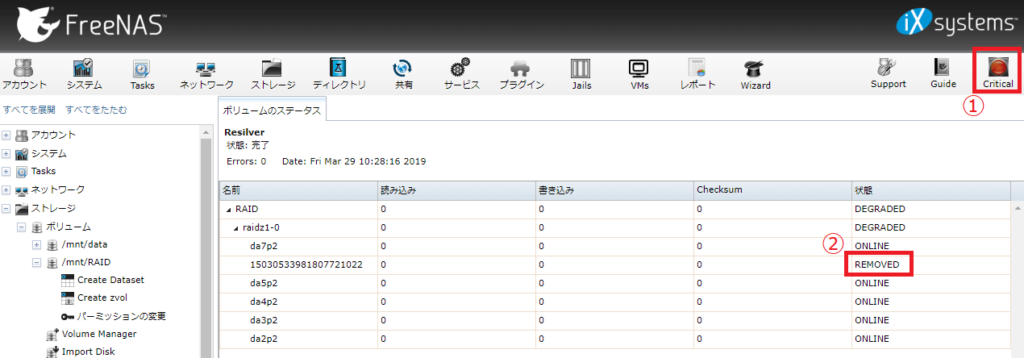
WEB上からも確認できます。
‚ëÝFreeNas„ÅÆÈÄöÁü•„Ç®„É™„Ç¢
‚ë°„Éú„É™„É•„ɺ„ÉÝ„ÅÆ„Çπ„É܄ɺ„Çø„Çπ„ÅÆÂØæ˱°„Éá„Ç£„Çπ„ÇØ
HDDを削除
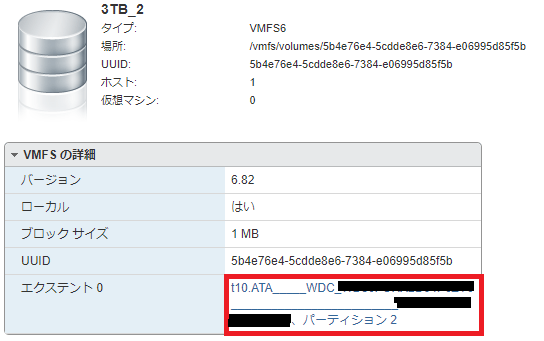
削除前に、対象のディスクのエクステントIDを控えておきます。
(キャプチャを撮り忘れたので、別IDのHDDのものを載せています)
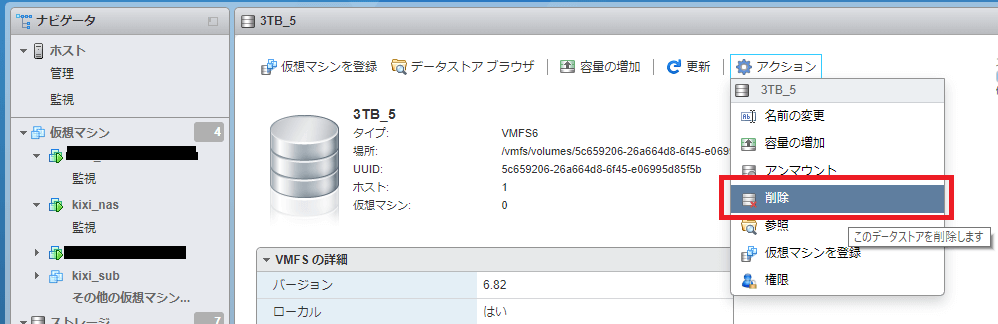
対象のディスクを削除します。
HDDを交換する
通常、HDDの故障であれば、ここで正常品に交換を行います。
今回はスルーします。
HDDをRDMモードでマウント
ESXiのSSHを有効にする
ホスト→右クリック→サービス→SSH有効化
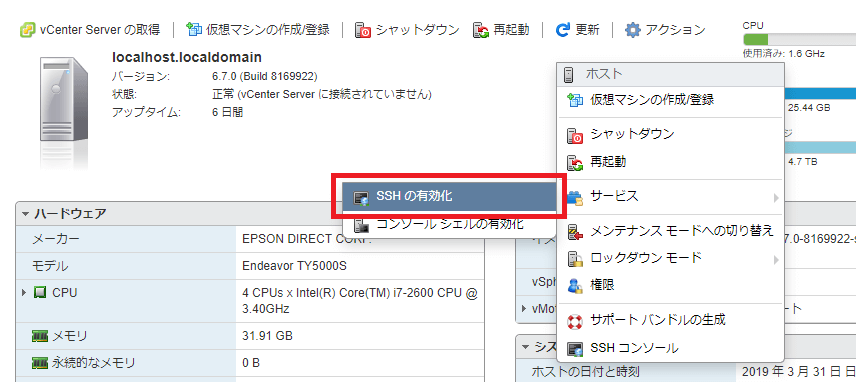
SSHで接続し、RDMの設定をします。

コマンド例)
vmkfstools -z /vmfs/devices/disks/t10.「エクステントID」 /vmfs/volumes/datastore1/rdm/3TB_5.vmdk
「datastore1/rdm/」フォルダは、予め作っておきました。
WEBコンソールから新規フォルダ作成でOKですし、別にどこでも大丈夫です。
HDDをFreeNasを入れたVMに接続
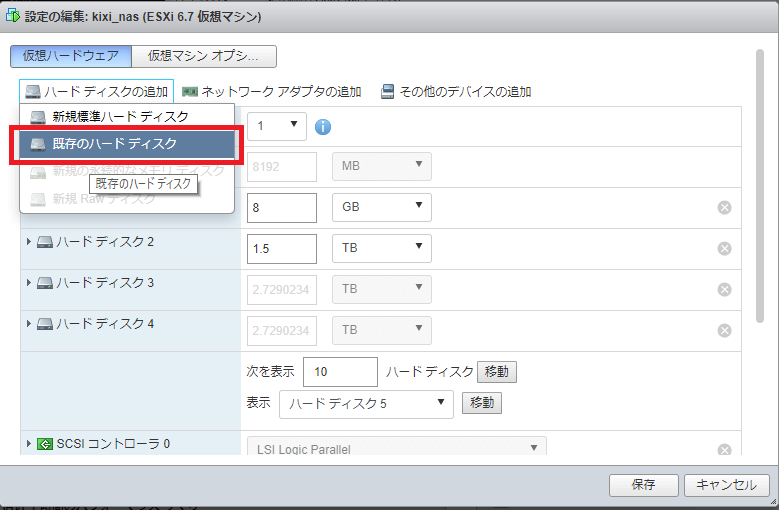
„ÄåË®≠ÂÆö„ÅÆÁ∑®ÈõÜ„Äç„Äå„Éè„ɺ„Éâ„Éá„Ç£„Çπ„ÇØ„ÅÆËøΩÂäÝ„Äç‚Üí„ÄåÊó¢Â≠ò„ÅÆ„Éè„ɺ„Éâ„Éá„Ç£„Çπ„ÇØ„Äç
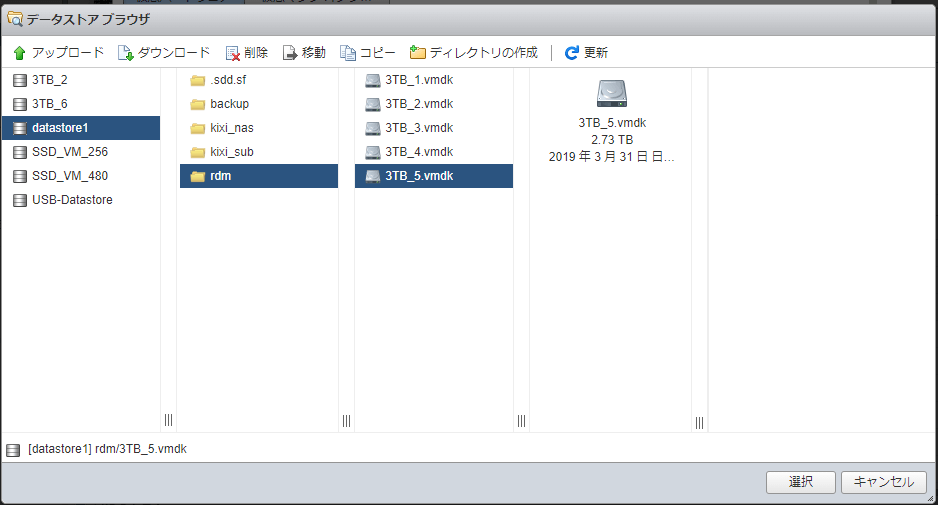
さっきコマンドで作成したvmdkファイルを選択。
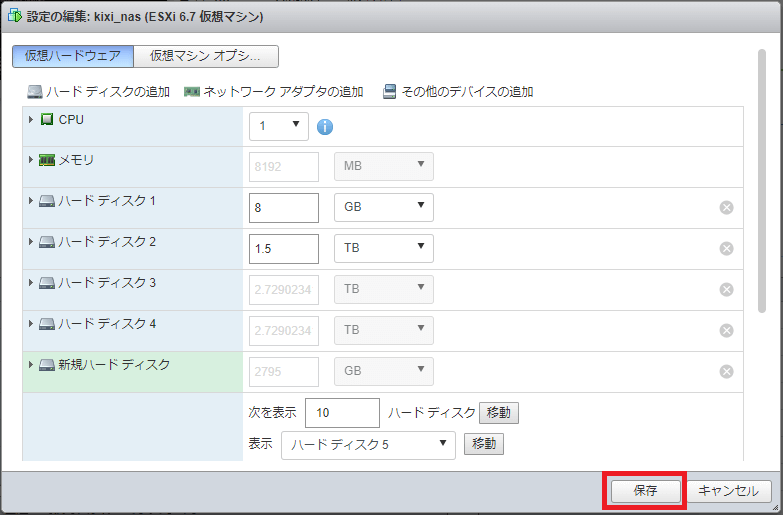
選択後、保存。

コンソールを見ると、自動で読み込まれる。
FreeNasのWebコンソールからディスクリプレース
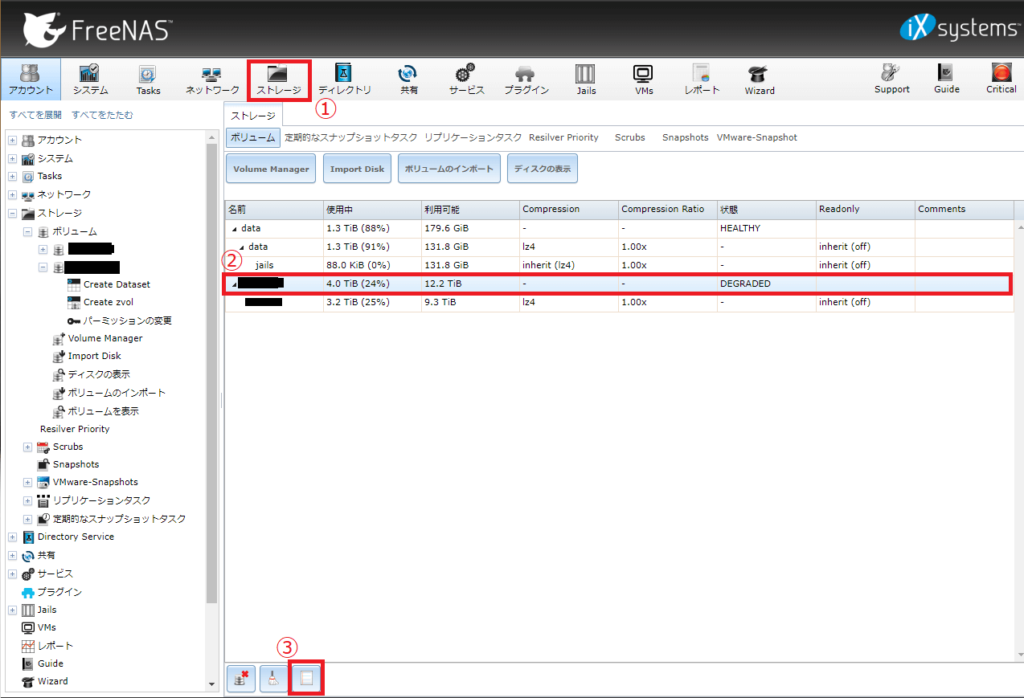
‚ëÝ„Çπ„Éà„ɨ„ɺ„Ç∏Ê争∏ã
‚ë°ÂØæ˱°„ÅÆ„Éú„É™„É•„ɺ„ÉÝÊ争∏ã
‚뢄Éú„É™„É•„ɺ„ÉÝ„ÅÆ„Çπ„É܄ɺ„Çø„Çπ„Éú„Çø„É≥Ê争∏ã
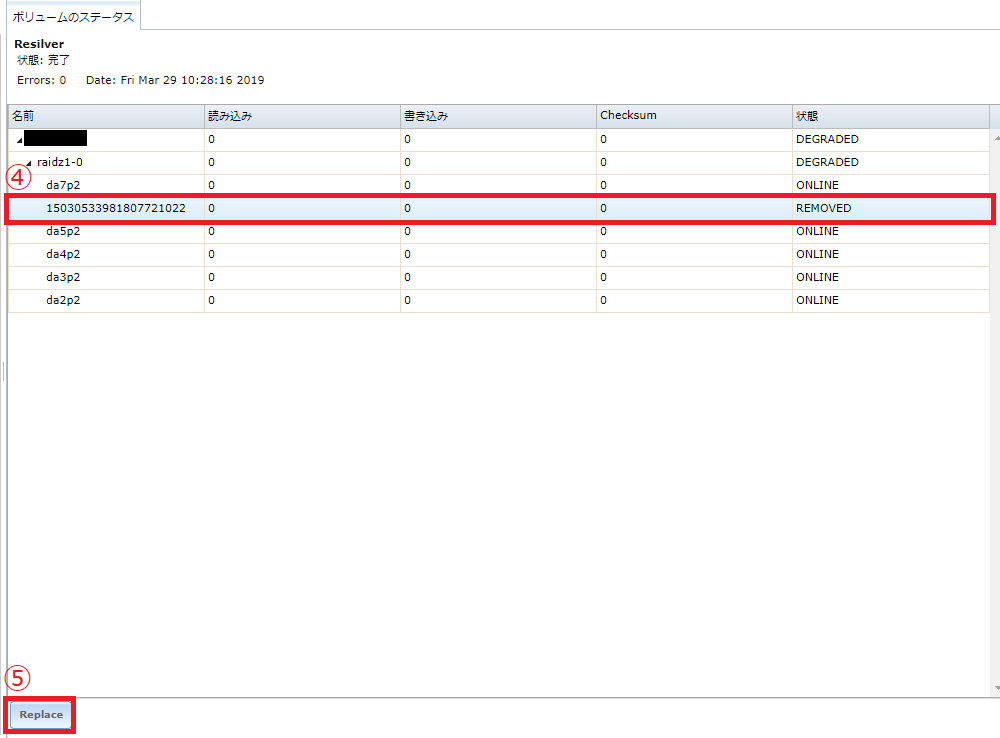
‚ë£ONLINE‰ª•Â§ñ„ÅÆ„Éú„É™„É•„ɺ„ÉÝÈÅ∏Êäû
⑤replaceボタン押下
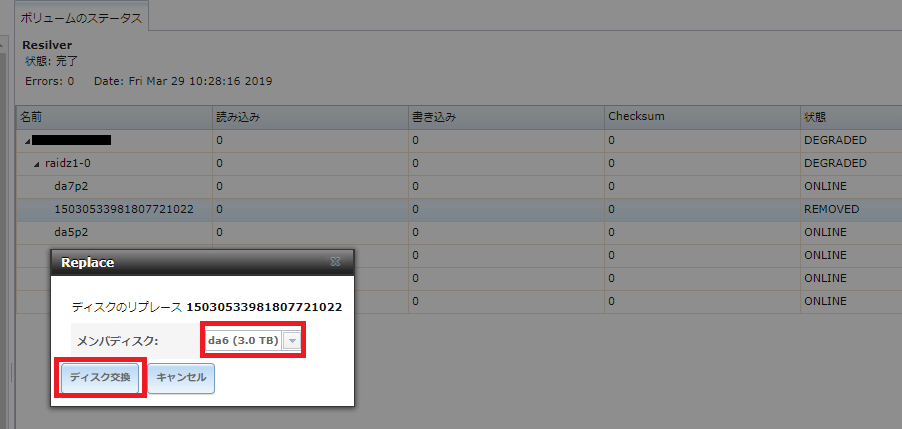
交換可能なディスクが選択できるので、交換対象のものを選択し、
ディスク交換ボタンを押す。
‰∏ãË®ò„Ç®„É©„ɺ„ÅåÂá∫„ÅüÂÝ¥Âêà
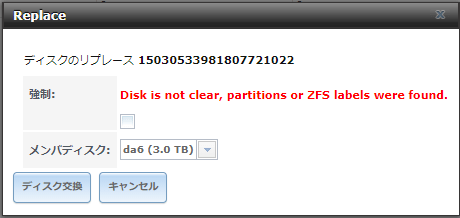
Disk is not clear, partitions or ZFS labels were found.
ディスクがフォーマットされていませんけど?
みたいなエラーです。
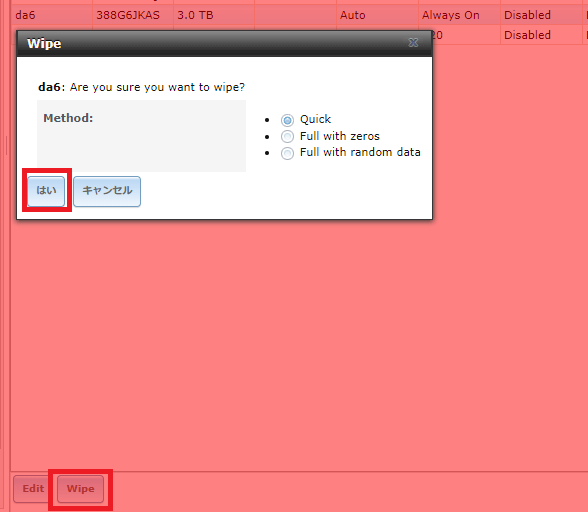
「ストレージ」→「ディスクの表示」→「Wipe」から初期化できます。
ÂàùÊúüÂåñÂæå„ÄÅÂêåÊßò„ÅÆÊâãÈÝÜ„Åß„Éá„Ç£„Çπ„ÇØ„ÅÆreplace„Çí„Åó„Ŷ„Åø„Ŷ„Åè„ÅÝ„Åï„ÅÑ„ÄÇ
以上で、交換作業は終わりです。
ÊúÄÂæå„Å´
„Åì„Çå„Åå„ÇÅ„Çì„Å©„Åè„Åï„ÅÑ„Å®ÊÄù„Å܉∫∫„ÅØ„ÄÅRAID-Z„Å™„Çì„ÅãÊâãÂãï„ÅßÁµÑ„Åæ„Åö„Å´„ÄÅ„Åù„Åì„Çâ„Å∏„Çì„ÅÆ„Éë„ÉɄDZ„ɺ„Ç∏„Åߣ≤„Å£„Ŷ„ÇãNAS„Åß„ÇÇË≤∑„Å£„Ŷ„Åè„ÅÝ„Åï„ÅÑ„ÄÇ
ÊïÖÈöúÊôÇ„Å´„ÇÇ„Åü„ŧ„Åã„Å™„ÅÑ„Çà„ÅÜ„Å´„Äʼn∏ÄÂ∫¶„ÅØ„Åì„ÅÆÊâãÈÝÜ„Çí„ÇÑ„Å£„Ŷ„Åø„Çã‰∫ã„Çí„Åä„Åô„Åô„ÇÅ„Åó„Åæ„Åô„ÄÇ
それでは!